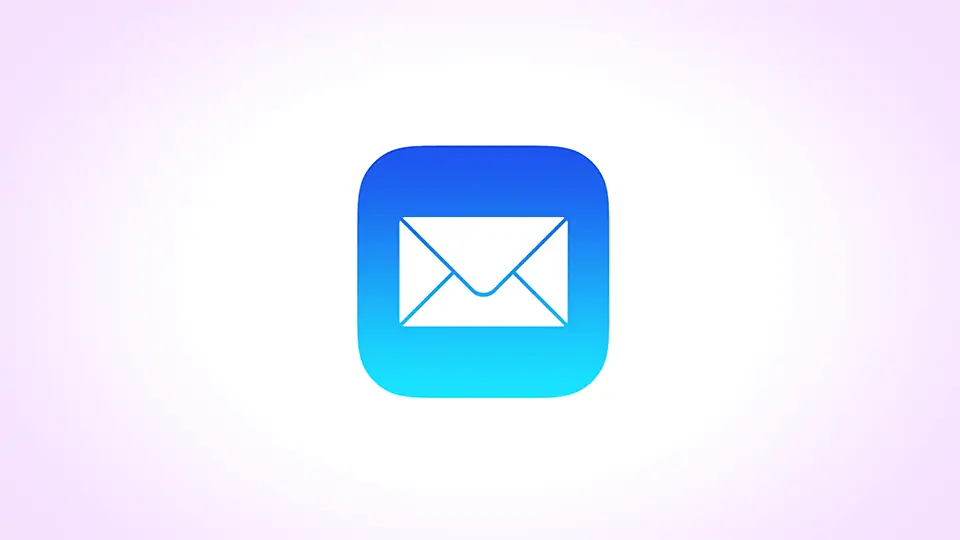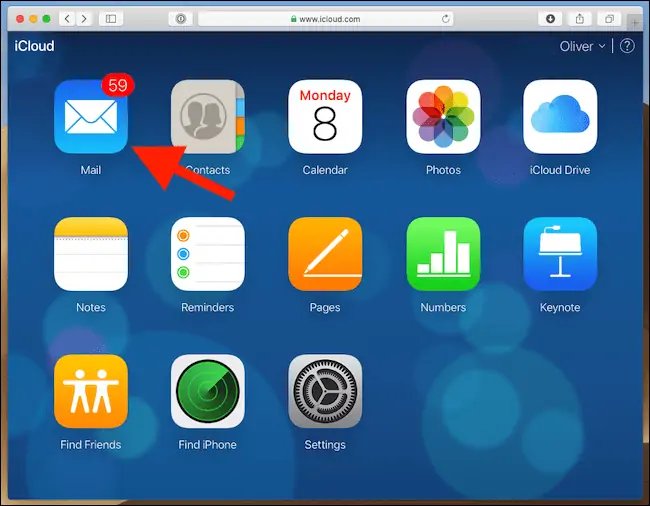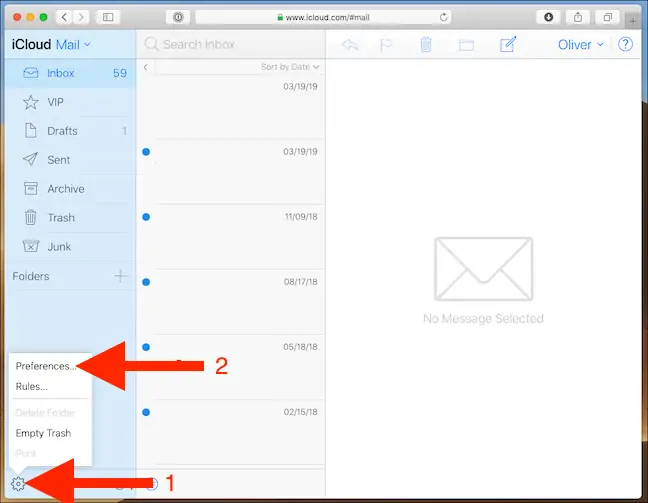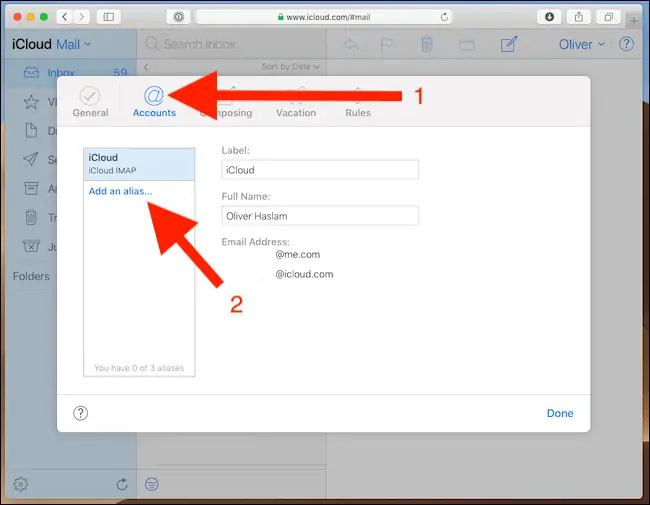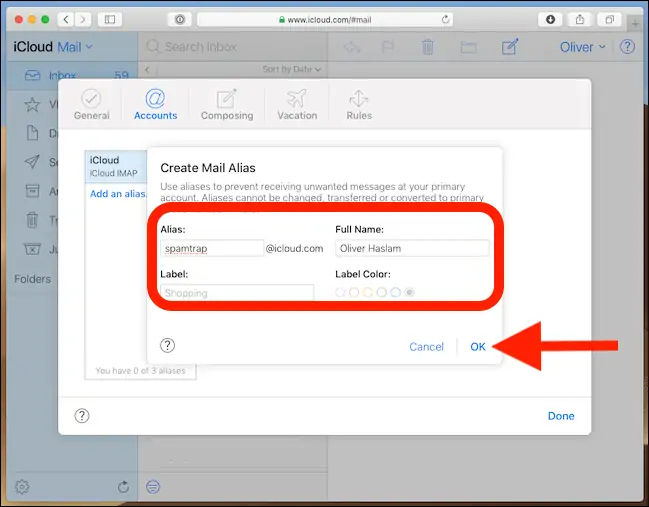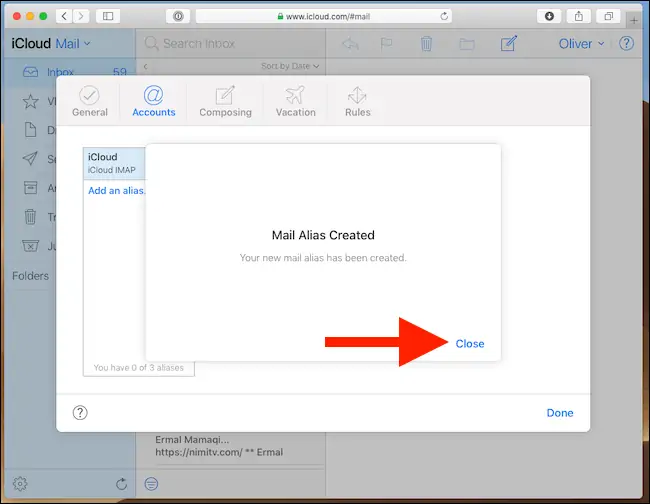یکی از قابلیتهای iCloud این است که میتوان از ایمیل مستعار یا Alias به جای آدرس ایمیل اصلی استفاده کرد. در این صورت بدون مشخص شدن آدرس واقعی ایمیل، میتوانید ایمیل ارسال کنید یا از ایمیل برای ثبت نام در سایتها و ارسال ایمیل به افراد مختلف استفاده کنید.
در این مقاله به روش ایجاد Alias یا ایمیل مستعار در سرویس آیکلود اپل میپردازیم.
استفاده از آدرس ایمیل واقعی در فضای وب، مشکلاتی مثل دریافت ایمیلهای اسپم را به دنبال دارد. گاهی اوقات بهتر است برای حفظ حریم خصوصی و مزاحمتهای مختلف، اطلاعاتی مثل شماره تلفن یا آدرس ایمیل را به کلی در ثبتنامها و تکمیل کردن فرمها وارد نکرد یا در صورت لزوم، از نام، شماره تلفن و ایمیل مستعار استفاده کرد. البته گاهی اوقات استفاده از اطلاعات غیرواقعی نیز امکانپذیر است.
مزیت استفاده از آلیاس ایمیل به جای ایمیل اصلی
قابلیت ایجاد ایمیل مستعار به عنوان جایگزین ایمیل اصلی، در همهی سرویسهای ایمیل وجود ندارد. خوشبختانه آیکلود این قابلیت را در اختیار کاربر میگذارد و روش ساخت ایمیل مستعار یا Alias بسیار ساده است.
زمانی که ایمیل مستعار در سرویس آیکلود ایجاد میکنید، آدرس ایمیل اصلی شما در ایمیلهای ارسالی نمایش داده نمیشود. از طرفی ایمیلهایی که به آدرس مستعار فرستاده شده، مثل ایمیلهای دیگر در inbox نمایش داده میشود. لذا استفاده از ایمیل مستعار در عمل بسیار ساده است.
در صورت اسپم شدن آلیاس و به بیان دیگر در صورتی که تعداد زیادی هرزنامه و ایمیل تبلیغاتی و غیره به آدرس ایمیل مستعار ارسال شود، میتوانید آن را با خیال راحت حذف کنید و یک آلیاس جدید بسازید. ایمیل اصلی شما حذف نمیشود و صرفاً ایمیل مستعار متصل به آن است که حذف میشود.
نحوه ساخت ایمیل مستعمار یا Alias ایمیل در iCloud
ابتدا به وبسایت iCloud.com مراجعه کنید و پس از ورود با نام کاربری و پسورد، روی Mail کلیک کنید.
در ادامه روی چرخدنده در گوشهی پایین و سمت چپ صفحه کلیک کنید و سپس روی Preferences کلیک کنید.
در پنجرهی تنظیمات حساب کاربری روی Accounts کلیک کنید و سپس در ستون کناری، روی Add an alias کلیک کنید.
در پنجرهی باز شده ایمیل مستعمار را در فیلد Alias تایپ کنید. نام کامل را در فیلد Full Name وارد کنید و در صورت نیاز برچسب یا Label و همینطور رنگ برچسب یا Label Color را انتخاب کنید.
توجه کنید که ایمیل مستعار میبایست یکتا باشد و لذا اگر ایمیلی که وارد کردهاید قبلاً توسط کاربر دیگری استفاده شده باشد، پذیرفته نمیشود. در این صورت تعداد حروف و اعداد را بیشتر کنید تا مشکل تکراری بودن آدرس ایمیل برطرف شود.
در نهاین روی OK کلیک کنید.
در ادامه در پنجرهی پیام موفقیتآمیز بودن ایجاد آلیاس روی Close کلیک کنید.
اکنون ایمیل مستعمار ساخته شده و آمادهی استفاده است. از طرفی در اینباکس اصلی میتوانید ایمیلهایی که برای آدرس ایمیل مستعار ارسال شده را مشاهده کنید.
howtogeekسیارهی آیتی